Cara Menggunakan Mode Portrait di iPhone yang Harus Anda Ketahui
Cara Menggunakan Mode Portrait di iPhone yang Harus Anda Ketahui - Mode Portrait adalah opsi kamera populer yang hanya tersedia pada model iPhone tertentu. Mode pemotretan khusus ini memungkinkan pengguna iPhone mengambil bidikan memukau dengan depth-of-field (DoF), menciptakan efek bokeh buram di latar belakang.
Sederhananya, DoF adalah jarak dari lensa Anda ke subjek yang memungkinkannya tetap tajam dan fokus, sementara sisa gambar tampak buram. Kami telah membahas dasar-dasar kedalaman-bidang jika Anda tertarik untuk mempelajari lebih lanjut.
Jika Anda ingin mengambil potret yang bagus di iPhone Anda, Anda perlu tahu cara bekerja Mode Potret untuk keuntungan Anda, dan panduan ini akan menunjukkan caranya.
IPhone mana yang Memiliki Mode Portrait ?
Meskipun Portrait Mode sangat bagus, itu hanya tersedia pada model iPhone tertentu, khususnya dengan kemampuan kamera ganda.
Model iPhone saat ini dengan Portrait Mode meliputi:
- iPhone 7 Plus
- iPhone 8 Plus
- iPhone X
IPhone X juga memiliki Mode Portrait/ mode Potret yang diaktifkan untuk kamera selfie yang menghadap ke depan.
Di mana Mode Portrait ?
Sangat mudah untuk mulai mengambil potret dengan Mode Mode Portrait . Ikuti saja langkah-langkah ini:
- Luncurkan aplikasi Kamera dengan menggesek ke kiri di layar kunci, dari Pusat Kontrol, atau mengetuk ikon Kamera di layar beranda Anda.
- Pilih Potret dari mode kamera yang tersedia, yang terletak di bawah jendela bidik.
- Berikan jarak yang cukup antara perangkat Anda dan subjek. Saat Anda puas, cukup ketuk tombol rana untuk menangkap gambar.
Bagaimana Mendapatkan Mode Portrait di iPhone Anda
Jika Anda baru saja membeli iPhone 7 Plus, iPhone 8 Plus, atau iPhone X, maka Anda seharusnya sudah memiliki pembaruan perangkat lunak terbaru (iOS 11.3.1 pada tulisan ini). Mode Potret seharusnya sudah tersedia di perangkat Anda jika mampu, dan tidak perlu penyiapan tambahan.
Namun, jika Anda memiliki iPhone 7 Plus dan belum pernah memperbarui iOS, Anda mungkin perlu melakukannya. Apple menambahkan Portrait Mode untuk iPhone 7 Plus ketika iOS 10.1 tersedia, jadi Anda harus memiliki 10.1 atau lebih baru.
Cara Menggunakan Mode Portrait di iPhone
Saat menggunakan Mode Potret, Anda perlu sedikit lebih banyak jarak antara Anda dan subjek Anda daripada biasanya. Ini karena Portrait Mode menggunakan lensa telefoto 2X, sehingga jendela bidik zoom dalam sedikit lebih dari mode Foto standar. A Memindahkan lebih jauh pesan muncul di bagian atas jika Anda terlalu dekat, jadi cukup mundur sedikit hingga Anda jelas.
Karena efek kedalaman muncul dalam waktu nyata, cukup ketuk tombol rana setelah Anda puas dengan bidikan Anda.
Pencahayaan Portrait
Dengan peluncuran iPhone 8 Plus dan iPhone X pada tahun 2017, Apple juga memperkenalkan foto Portrait Lighting untuk foto Portrait yang baru.
Portrait Lighting adalah fitur baru yang kuat yang memungkinkan fotografer iPhone menambahkan efek pencahayaan profesional ke foto Portrait Mode mereka. Setelah subjek Anda dibingkai dalam Mode Potret, pilih jenis pencahayaan yang Anda inginkan dari tombol Pencahayaan Potret di bagian bawah jendela bidik.
Pilihan pencahayaan yang tersedia termasuk Natural, Studio, Contour, Stage Light, dan Stage Light Mono (hitam dan putih). Masing-masing memiliki efek yang berbeda, dan ada pratinjau langsung sehingga Anda mendapatkan gagasan tentang bagaimana pengaruhnya terhadap potret.
Jika Anda memutuskan ingin mengubah Pencahayaan Potret pada foto nanti, Anda bisa. Namun, itu pasti gambar yang diambil dalam Mode Potret. Anda tidak dapat menambahkan Pencahayaan Potret ke foto standar.
Untuk mengubah efek Pencahayaan Portrait yang dipilih:
- Buka aplikasi Foto dan pilih foto yang ingin Anda edit. Ingat, ini hanya berfungsi pada foto Mode Potret.
- Ketuk Edit.
- Gulir melalui dial dan pilih efek pencahayaan yang Anda inginkan.
- Ketuk Selesai untuk menyimpan perubahan Anda.
Saat Anda mengedit efek Portrait Lighting yang dipilih, ia akan menggantikan yang asli. Anda tidak dapat menyimpan salinan foto dengan efek pencahayaan baru. Namun, Anda selalu dapat mengubahnya kembali ke pencahayaan asli, atau memilih opsi lain sepenuhnya. Tidak ada batasan jumlah pengeditan yang dapat Anda buat.
Baca Juga:
Cara Menyembunyikan Foto di iPhone dalam Album Foto Terkunci & Pribadi
Tangkap Potret Menakjubkan Dengan iPhone Anda
Baik Anda seorang amatir atau profesional, Mode Portrait iPhone adalah alat yang ampuh ketika digunakan dengan benar. Dan opsi Portrait Lighting baru berarti Anda selalu memiliki pencahayaan profesional untuk merapikan potret Anda.
Itulah trik Cara Menggunakan Mode Portrait di iPhone yang Harus Anda Ketahui, semoga trik ini bermanfaat dan bisa menjadi solusi untuk anda.
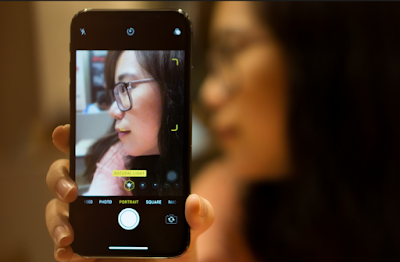


Post a Comment for "Cara Menggunakan Mode Portrait di iPhone yang Harus Anda Ketahui"